Comment changer la couleur d'un solide dans Premiere Pro
Jul 30, 2025 am 01:43 AMLa clé pour régler la couleur des blocs de couleur unie dans Premiere Pro est d'utiliser la fonction "Couleur Matte". Tout d'abord, confirmez que la cible est une couche de couleurs; Deuxièmement, ouvrez le panneau "Contr?les d'effet" pour trouver l'option "Couleur Matte"; Cliquez ensuite sur la zone de couleur pour sélectionner une nouvelle couleur ou entrez une valeur pour terminer la modification; Si cette option n'est pas trouvée, il se peut que le calque soit imbriqué, masqué ou un fichier vidéo est utilisé et que la couche de couleur doit être recréée.

L'ajustement de la couleur d'un bloc de couleur unie dans Premiere Pro est en fait assez simple, il suffit de trouver la position et l'outil corrects pour le faire. Il n'est pas nécessaire d'utiliser des plug-ins complexes ou des logiciels externes, et il peut être achevé en quelques étapes.
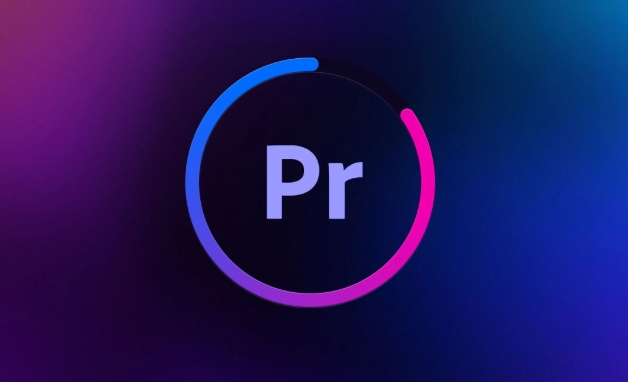
Trouvez votre matériau de coloriage pur
Tout d'abord, vous devez vous assurer que le bloc de couleur unie que vous souhaitez modifier la couleur est le contenu du type " couleur mat ". Habituellement, ce matériau est une couche de couleur unie que vous créez vous-même, ou un fond de couleur unie importée du panneau du projet. Si vous ne pouvez pas voir l'attribut spécifique sur la chronologie, vous pouvez d'abord le sélectionner, puis ouvrir le panneau " Contr?les d'effet ".
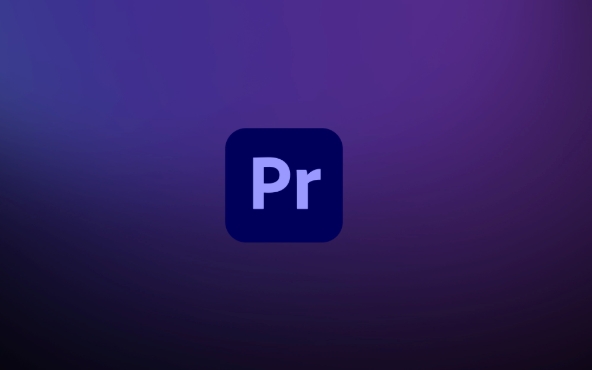
Parfois, vous pouvez constater que ce bloc de couleur unie ressemble à un clip vidéo, mais est en fait généré par les préréglages laissés par l'ancienne version. Pour le moment, vous devrez peut-être cliquer avec le bouton droit> Expliquer les matériaux> Supposons des paramètres de séquence de correspondance ou recréer une nouvelle couche de couleur pour remplacer.
Utilisez l'option Couleur Matte pour modifier la couleur
Dans le panneau des contr?les d'effet, vous verrez une option appelée "Couleur Matte (couleur mat). Après avoir cliqué dessus, vous verrez une bo?te de couleur et la couleur actuelle s'affiche par défaut.

- Cliquez sur la bo?te de couleur pour faire appara?tre la palette
- Choisissez la nouvelle couleur que vous voulez
- Cliquez sur "OK" pour terminer les modifications
Si vous ne connaissez pas la valeur de couleur exacte, vous pouvez utiliser directement l'outil de paille pour go?ter les couleurs à l'écran, ou vous pouvez saisir manuellement les valeurs hexadécimales ou RVB. Cette étape est l'opération la plus centrale. Beaucoup de gens sont coincés parce qu'ils ne trouvent pas l'emplacement de "couleur mat".
Si vous ne trouvez pas "couleur mat", essayez ces méthodes
Parfois, vous constaterez que la couche de couleur unie est sélectionnée, mais l'option "couleur mate" ne peut pas être vue. Ce peuvent être les situations suivantes:
- Les couches de couleur unie sont imbriquées dans une autre séquence et doivent être entrées dans une sous-séquence pour être modifiée
- D'autres masques ou effets sont ajoutés au calque pour couvrir les informations de couleur d'origine
- Vous utilisez réellement un fichier vidéo d'arrière-plan solide, pas la couche de couleur solide intégrée à la première
Dans ce cas, le moyen le plus simple est de supprimer la couche de couleur unie d'origine, de clic droit> Créer un nouveau projet> Couleur Matte dans le panneau "Project", puis de définir la couleur dont vous avez besoin.
Fondamentalement, ce sont les opérations. Bien que cela semble simple, il perdra parfois beaucoup de temps lors de la recherche du mauvais endroit. N'oubliez pas les points clés: la couleur est définie dans "Color Matte", qui n'est pas une opacité normale ou un effet de correction de tonalité.
Ce qui précède est le contenu détaillé de. pour plus d'informations, suivez d'autres articles connexes sur le site Web de PHP en chinois!

Outils d'IA chauds

Undress AI Tool
Images de déshabillage gratuites

Undresser.AI Undress
Application basée sur l'IA pour créer des photos de nu réalistes

AI Clothes Remover
Outil d'IA en ligne pour supprimer les vêtements des photos.

Clothoff.io
Dissolvant de vêtements AI

Video Face Swap
échangez les visages dans n'importe quelle vidéo sans effort grace à notre outil d'échange de visage AI entièrement gratuit?!

Article chaud

Outils chauds

Bloc-notes++7.3.1
éditeur de code facile à utiliser et gratuit

SublimeText3 version chinoise
Version chinoise, très simple à utiliser

Envoyer Studio 13.0.1
Puissant environnement de développement intégré PHP

Dreamweaver CS6
Outils de développement Web visuel

SublimeText3 version Mac
Logiciel d'édition de code au niveau de Dieu (SublimeText3)

Sujets chauds
 Comment réparer la dérive audio dans Premiere Pro
Jul 02, 2025 pm 04:01 PM
Comment réparer la dérive audio dans Premiere Pro
Jul 02, 2025 pm 04:01 PM
Pour résoudre le problème de l'audio et de la vidéo hors synchronisation dans Premierepro, vérifiez d'abord les paramètres de la chronologie pour vous assurer que la fréquence d'images correspond à la fréquence d'échantillonnage audio; Deuxièmement, activer l'accélération matérielle et optimiser les paramètres de cache pour améliorer les performances; Utilisez ensuite la fonction de verrouillage de synchronisation pour empêcher la désactivation de la piste; Enfin, faites attention aux paramètres d'exportation, sélectionnez un format stable et confirmez que les paramètres audio sont corrects. Effectuez les étapes ci-dessus à leur tour pour éviter efficacement les problèmes de dérive audio et vidéo.
 Comment faire appara?tre du texte une lettre à la fois dans Premiere Pro
Jul 08, 2025 am 12:02 AM
Comment faire appara?tre du texte une lettre à la fois dans Premiere Pro
Jul 08, 2025 am 12:02 AM
Pour afficher la lettre de texte par lettre, utilisez un préréglage d'animation ?TypeWriter? intégré de PremieRerepro ou ajustez manuellement l'opacité ou le zoom de chaque personnage. 1. Utiliser des préréglages tels que "machine à écrire-révèle" dans le panneau "EssentialGraphics" pour appliquer directement l'effet textuel; 2. Activer l'animation par personnage par caractère via le "Panneau EssentialGraphics" et sélectionnez Opacité ou échelle pour la personnalisation; 3. Définissez le démarrage et les endoffset pour contr?ler le rythme d'animation et combiner les images clés pour réaliser des changements dynamiques; 4. Vous pouvez ajuster le décalage, ajouter un changement de flou ou de couleur pour améliorer l'effet. Il est recommandé que chaque lettre dure 0,1 à 0,2 seconde et convient aux phrases plut?t qu'aux longs paragraphes.
 Comment utiliser l'outil de rasoir dans Premiere Pro
Jul 02, 2025 pm 03:58 PM
Comment utiliser l'outil de rasoir dans Premiere Pro
Jul 02, 2025 pm 03:58 PM
La méthode pour utiliser rapidement l'outil de rasoir dans PremieRerepro consiste à appuyer sur la touche C; 1. Appuyez sur la touche C du clavier pour passer à l'outil de rasoir, ou vous pouvez trouver l'ic?ne du couteau dans la barre d'outils de gauche pour la sélectionner; 2. Positionnez la tête de lecture à la position que vous devez couper, cliquez sur le clip pour couper; 3. Si vous devez supprimer la partie centrale, vous pouvez sélectionner la section centrale et appuyer sur Supprimer pour le supprimer après la coupe du même clip; 4. Utilisez l'outil de sélection (V) pour ajuster la séquence des clips ou laisser une chronologie vide; 5. Si vous avez besoin de couper le clip multi-piste en même temps, vous pouvez vérifier "toutes les pistes" dans le menu supérieur; 6. Si vous coupez accidentellement les mauvais clips, vous pouvez annuler ou cliquer avec le bouton droit sur les clips; 7. Faites attention à garantir que la tête de lecture est utilisée lorsque vous l'utilisez; 6. Si vous le coupez accidentellement, vous pouvez annuler ou cliquer avec le bouton droit sur les clips; 7.
 Comment appliquer un effet à plusieurs clips de Premiere Pro
Jul 05, 2025 am 12:22 AM
Comment appliquer un effet à plusieurs clips de Premiere Pro
Jul 05, 2025 am 12:22 AM
Il existe trois fa?ons d'ajouter rapidement le même effet à plusieurs clips dans Premierepro: 1. Utilisez l'outil "EffectChainer" pour d'abord appliquer l'effet à un clip, puis cliquez sur d'autres clips un par un via l'ic?ne de la cha?ne dans le panneau d'effet pour l'appliquer par lots; 2. En copie et en collant les attributs, cliquez avec le bouton droit sur le premier clip avec des effets ajoutés dans la chronologie pour sélectionner la copie, puis sélectionnez d'autres clips pour cliquer avec le bouton droit pour sélectionner les attributs de coller et sélectionner uniquement les effets vidéo ou audio pour coller; 3. Utilisez la couche de réglage pour traiter l'effet vidéo, créez une nouvelle couche de réglage et placez-la au-dessus du clip cible et faites glisser l'effet vers la couche de réglage pour affecter tous les clips en dessous. Les méthodes ci-dessus peuvent améliorer considérablement l'efficacité du travail et conviennent aux besoins de différents scénarios.
 Comment normaliser l'audio dans Premiere Pro
Jul 04, 2025 am 12:16 AM
Comment normaliser l'audio dans Premiere Pro
Jul 04, 2025 am 12:16 AM
NormalizingAudioInpremerereproad ajustementtheLoudestPeakInAcliptoAtargetlevel, BalancingVolumeCrossClips.1.Right-ClickaclipandChoose "Audiogain ..." 2.Sélectionnez "NormalizemaxPeakto" et SetatArgetLIVILL’SVOLUMEUFICE.itwoapply; ThisScalsEachclip’sVolumeuformy.itwoPapply; ThisScalsEachclip’sVolumeuforMy.itwoPhtoAPCY;
 Comment réparer les cadres rouges dans Premiere Pro
Jul 07, 2025 am 12:16 AM
Comment réparer les cadres rouges dans Premiere Pro
Jul 07, 2025 am 12:16 AM
La bo?te rouge appara?t dans PremierePro car le fichier d'aper?u n'est pas généré ou le chemin du matériau est incorrect. Les raisons courantes incluent des projets importés, des changements de chemin de matériau, un espace de cache insuffisant ou un chargement de fichiers proxy défaillant. Solution: 1. Attendez la génération automatique de cache; 2. Générer manuellement le calendrier de rendu d'aper?u; 3. Vérifiez et relachez les matériaux manquants; 4. Certes et reconstruire le cache des médias. Lorsque vous utilisez des clips proxy, vous devez confirmer que les fichiers proxy sont correctement associés et réduisent correctement la résolution de lecture pour améliorer la ma?trise de l'aper?u.
 Comment faire tourner la vidéo dans Premiere Pro
Jul 04, 2025 am 01:33 AM
Comment faire tourner la vidéo dans Premiere Pro
Jul 04, 2025 am 01:33 AM
Il existe trois fa?ons de faire tourner des vidéos dans Premierepro. 1. Utilisez l'option "Motion" dans le "Contr?le d'effet" pour ajuster avec précision l'angle de rotation, qui convient à un fonctionnement fin; 2. Utilisez la fonction "Créer une séquence à partir de clip" pour corriger automatiquement la direction vidéo verticale du téléphone mobile, en gardant l'heure et l'effort; 3. Utilisez "Crop" et "Zoom" pour ajuster l'écran pour remplir l'écran et éviter les bords noirs pour assurer une qualité de sortie complète.
 comment faner audio dans Premiere Pro
Jul 05, 2025 am 12:50 AM
comment faner audio dans Premiere Pro
Jul 05, 2025 am 12:50 AM
L'ajout d'un effet de fondu à l'audio dans Premierepro peut être réalisé de trois manières: 1. Utilisez des effets de transition audio tels que "gain constant" ou "fondu exponentiel" et faites glisser directement vers le début du clip audio; 2. Ajouter manuellement les images clés de volume dans le panneau "Contr?les d'effet" et contr?ler la vitesse et la nature de la commande en ajustant la position et la courbe de l'image clé; 3. Utilisez le "TRAIL MIXER" pour faire glisser le curseur de volume en temps réel pour enregistrer la piste d'opération, qui convient à la gestion unifiée de l'audio multi-piste. Chaque méthode a ses propres avantages. Le débutant peut choisir d'atteindre rapidement l'effet de transition, les utilisateurs avancés conviennent à un ajustement manuel ou à utiliser le mélangeur de piste pour obtenir un contr?le plus raffiné. Enfin, il est recommandé que l'aper?u garantit que la transition audio est naturelle et fluide.






